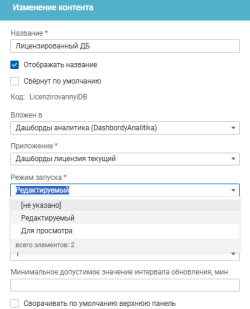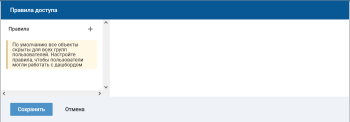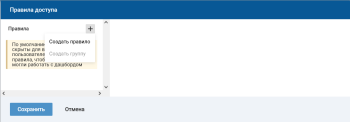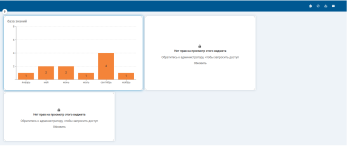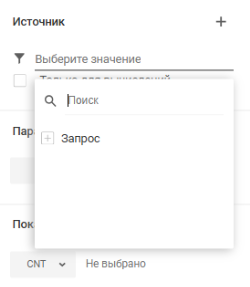Режим "Администратор"
Описание настройки
С версии 3.9 добавился новый режим настройки дашбордов — режим "Администратор".
В этом режиме определяются правила доступа для просмотра и построения дашбордов для различных пользователей.
Режим "Администратор" доступен при наличии на стенде группы пользователей с кодом AdminDash.
Пользователи, входящие в группу пользователей с кодом AdminDash, могут:
- настраивать виджеты на дашбордах;
- определять доступ к определенным метаклассам для построения виджетов;
- управлять уровнями доступа к каждому отдельному дашборду.
Логика работы с группой пользователей "Мастер дашбордов" sys_dashboardMaster перестает действовать.
Место настройки в интерфейсе
Настройка группы пользователей с кодом AdminDash и выбор режима запуска выполняется в интерфейсе администратора.
Настройка правил доступа для работы с дашбордами выполняется в интерфейсе оператора.
Выполнение настройки
В интерфейсе администратора
-
Создайте группу пользователей с кодом AdminDash и добавьте в нее участников — сотрудников, отделы или команды.
-
На форме изменения контента с ВП "Дашборды" выберите значение поля "Режим запуска".
Возможные значения:
- Для просмотра — для всех пользователей, не входящих в группу пользователей с кодом AdminDash, дашборды будут доступны для просмотра, независимо от настроенных правил доступа.
- Редактируемый — для всех пользователей дашборды будут доступны в соответствие с настроенными правилами доступа.
Подробное описание параметров настройки ВП "Дашборды" приведено в разделе Размещение контента с дашбордом.
Для работы с дашбордами в режиме "Администратор" рекомендуется использовать режим запуска "Редактируемый".
В интерфейсе оператора
Добавьте правила доступа, выполнив следующие действия:
-
Перейдите в режим "Администратор", нажав иконку
 на панели управления дашбордом.
на панели управления дашбордом.Откроется форма настройки правил доступа.
Изначально на стенде отсутствуют какие-либо правила. Все пользователи не имеют доступа к метаклассам, необходимым для создания и просмотра виджетов.
-
На форме настройки правил доступа нажмите иконку
 и выберите в контекстном меню Создать правило.
и выберите в контекстном меню Создать правило. -
На форме настройки правила доступа заполните поля:
- Название правила — введите название правила доступа.
- Класс объектов — выберите метакласс, для которого будет применяться правило.
-
Настроить фильтр — при необходимости добавьте условие фильтрации, чтобы ограничить данные, доступные пользователям.
Фильтрация, установленная в данном режиме, не отображается в интерфейсе и недоступна для редактирования пользователем.
-
Выберите уровень доступа для указанного метакласса:
-
Просмотр — все пользователи, указанные в правиле доступа, могут просматривать виджеты, созданные на основе этого метакласса, но не могут создавать новые виджеты с его использованием.
-
Редактирование — все пользователи, указанные в правиле доступа, могут использовать разрешенный метакласс для создания виджетов. Остальные метаклассы будут для них недоступны.
-
- Пользователи — выберите группу пользователей или отдельных пользователей, для которых будет применяться правило.
- Нажмите кнопку Сохранить на форме настройки правила доступа.
В системе создается новое правило доступа, которое сразу же становится активным.
Включение и выключение правила доступа выполняется при нажатии иконки  в строке правила.
в строке правила.
Все правила доступа, зарегистрированные в системе, отображаются в списке правил, который отображается на форме настройки правил доступа слева, под пунктом "Правила".
Особенности применения правил
- Если правило настроено на метакласс, оно также действует на все дочерние типы.
- Если правило настроено на метакласс, который не имеет вложенных типов, то оно распространяется исключительно на этот метакласс.
- Ограничения, установленные на форме настройки фильтрации администратором для метакласса, не отображаются для пользователя при просмотре настроек виджета, и они недоступны для изменения или снятия. Ограничения также действуют на список объектов, открываемый при переходе по Drill Down.